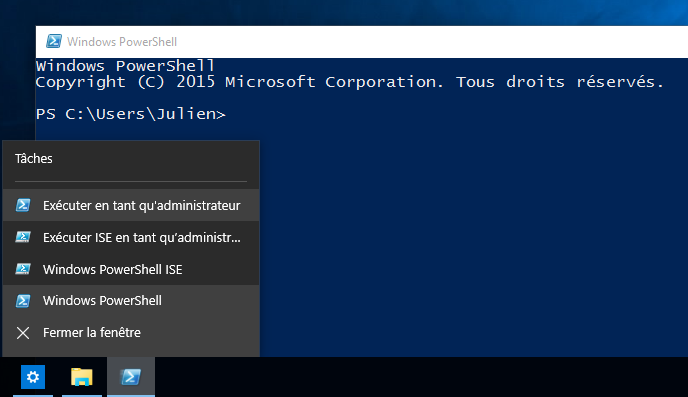[Windows 10] Supprimer complètement les applications pub de Windows 10
vendredi 25 septembre 2015 à 14:00Windows 10 a lui aussi son lot d’applications « Metro » préinstallées dans son système. Vous pouvez, si vous le souhaitez, les supprimer toutes d’un coup et ce radicalement.
[x_alert type= »warning »]Attention, en suivant cet article, les applications préinstallées de Windows 10 seront totalement supprimées ! Le Windows Store sera également effacé, tout comme les applications que vous avez pu télécharger via le Windows Store. Les autres applications « lourdes » que vous installez indépendamment (comme VLC, le pack Microsoft Office etc…) ne seront pas impactées.[/x_alert]
Pour se faire, vous devez utiliser PowerShell de Windows. Appuyez simultanément sur les touches « Windows » + la lettre « R » pour ouvrir la fenêtre « Exécuter« . A l’intérieur de celle-ci, vous devrez y saisir « powershell« .
Une manipulation complémentaire est à effectuer : lancer PowerShell en tant qu’Administrateur > Faites un clic droit sur l’icône PowerShell dans la barre des tâches Windows, puis cliquez sur « Exécuter en tant qu’Administrateur » :
PowerShell est nécessairement à utiliser en tant qu’Administrateur, puisque la commande à effectuer doit avoir tous les droits sur le système.
Une fois PowerShell ouvert avec tous les droits, vous devez déverrouiller votre console via cette commande :
Set-ExecutionPolicy Unrestricted
Un message d’avertissement vous demandera si vous êtes sûr d’autoriser l’exécution de tous les scripts, donc de toutes les commandes – Vous devez y répondre oui, par un « O » (attention, sensible à la casse !).
[x_alert type= »warning »]Attention, en suivant cet article, les applications préinstallées de Windows 10 seront totalement supprimées ! Le Windows Store sera également effacé, tout comme les applications que vous avez pu télécharger via le Windows Store. Les autres applications « lourdes » que vous installez indépendamment (comme VLC, le pack Microsoft Office etc…) ne seront pas impactées.[/x_alert]
Ensuite, il faut exécuter LA commande qui va intégralement supprimer toutes les applications Windows « ModernUI / Metro » :
Get-AppXPackage | Remove-AppxPackage
Vous aurez très certainement de nombreux messages d’erreurs : les applications Windows sont dépendantes de plusieurs logiciels / utilitaires installés sur votre PC. Les applications Metro seront correctement supprimées, mais pas les utilitaires et autres dépendances, d’où les messages d’information.
Si vous remarquez bien, l’icône du Windows Store que vous aviez auparavant dans la barre des tâches a dû disparaître après l’exécution de la commande : faites une recherche dans Cortana, vous vous rendrez compte que le Windows Store est bel et bien supprimé, comme toutes les autres applications préinstallées.
[x_line]
N’oubliez pas de re-verrouiller l’exécution des scripts PowerShell, pour empêcher des logiciels malveillants de s’exécuter :
Set-ExecutionPolicy AllSigned
Cet article [Windows 10] Supprimer complètement les applications pub de Windows 10 est apparu en premier sur ComputerZ Solutions.